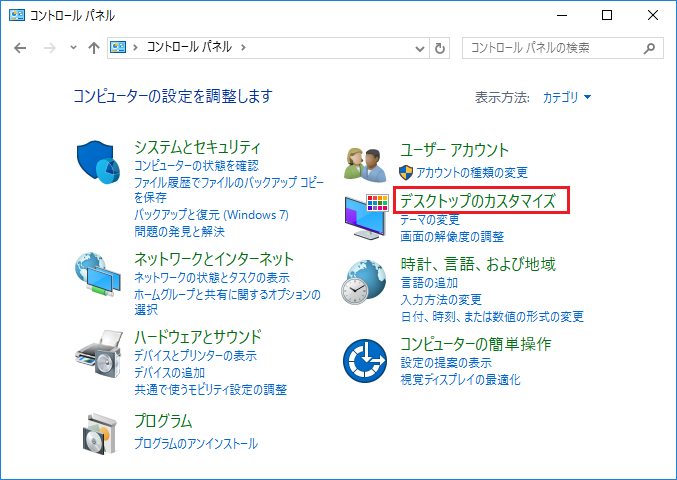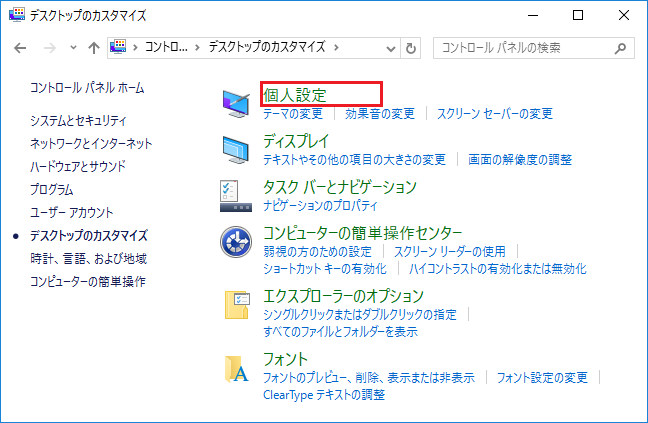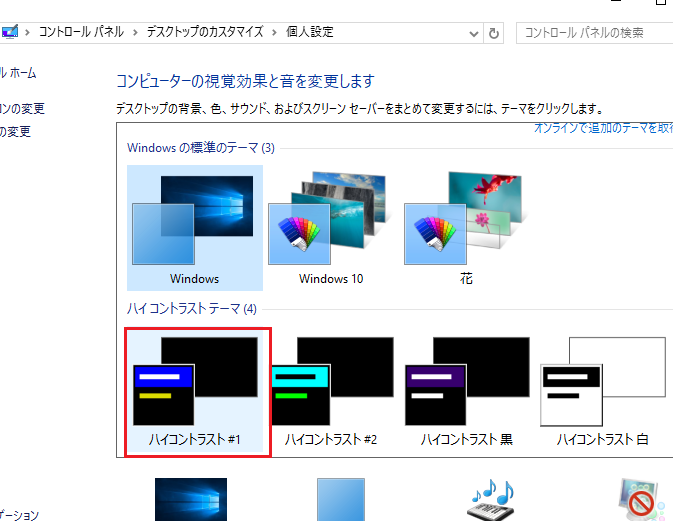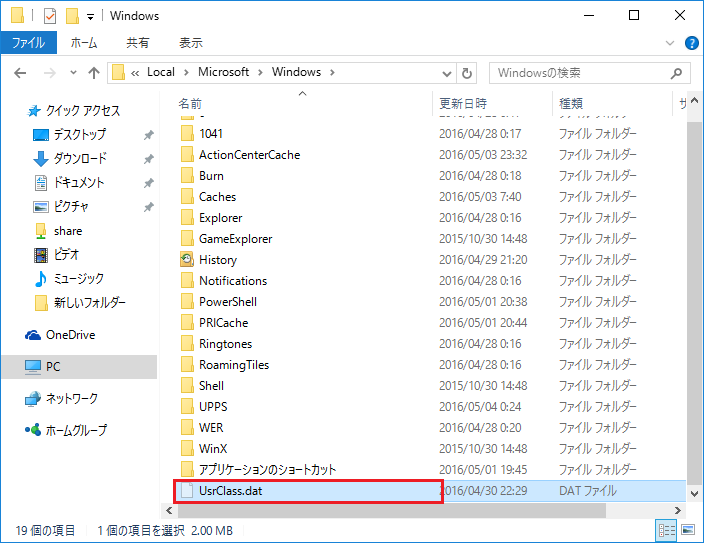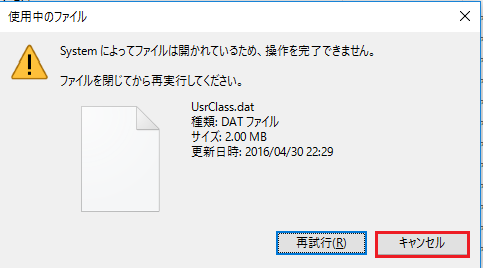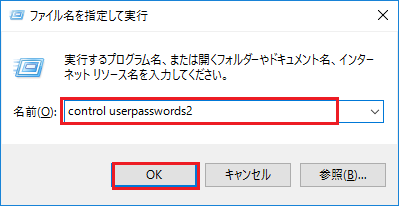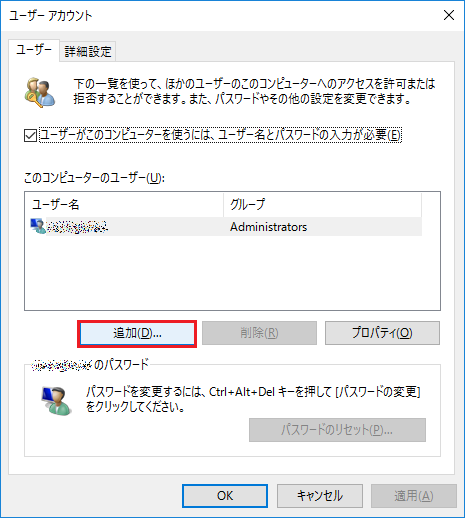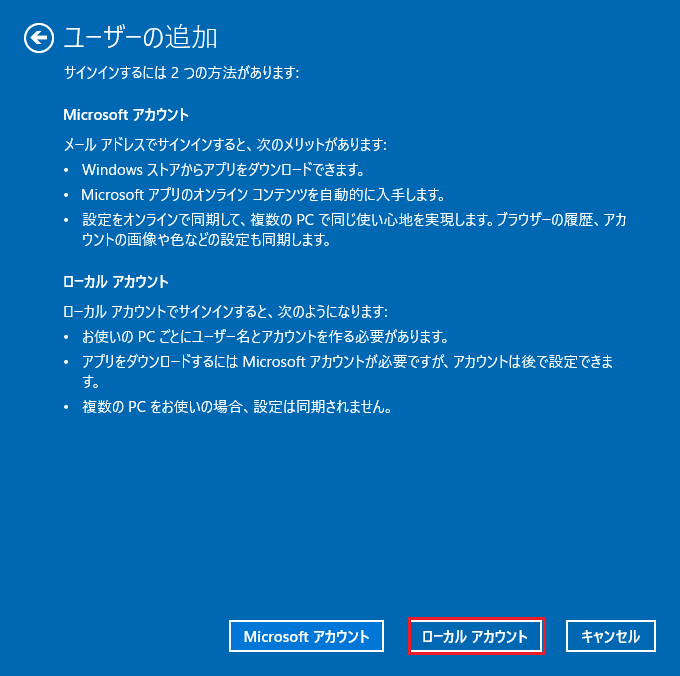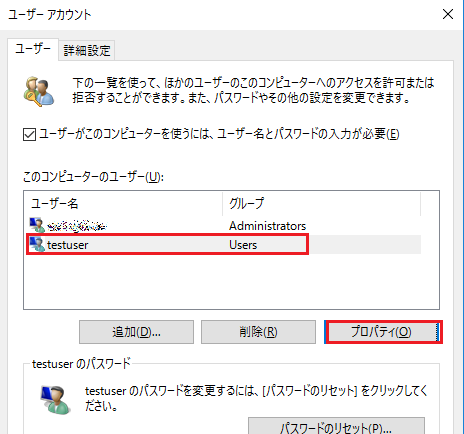Windows 10でスタートメニューが開かないときの対処法(その2)
2018/09/10
前回、色々なコマンドを入力して修復を試みてはしたものの、ダメだったかたがこのページに多く来ていると思います。
※こちらの記事に最初に着地した方は、下のリンクの「システム修復編」から試されたほうが、良いかと思います。
⇒Windows 10でスタートメニューが開かないときの対処ワザ(システム修復編)
早速ですが、Windows10でスタートメニューが開かないときの
次なる方法を紹介します。
(※7月17日に追記)
さあ、いってみましょう!
スポンサーリンク
解決法1 テーマの変更
① Windowsボタン(旗のマークのボタン)+ 「X」 > コントロールパネルを選択 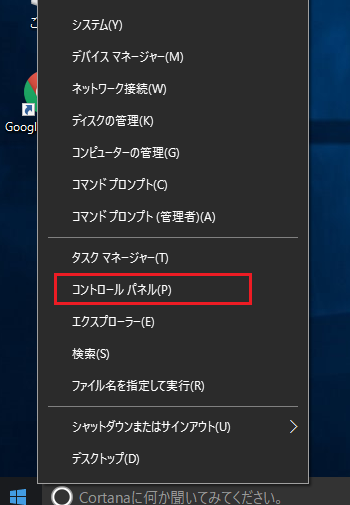
⑤ ここでスタートメニューが開くか試してみる。
⑥ 無事に開くようなら、元のテーマに戻す。
たったこれだけの手順で解決するパソコンもあるみたいです。
ダメなら次に進んでください。。
解決法2 UserClassの削除と再作成
このスタートメニューが開かないトラブルは、 「Usrclass.dat」 ファイル内で問題が起きているケースが多い。
そこで、この手順は 「UsrCass.dat」 をバックアップし、削除するという方法です。
実施前の注意事項
この方法は、Windowsストアからインストールしたアプリが削除されます。
なので、この方法はストアからほとんどインストールしてないパソコンと、そのアプリが諦められる人が対象。
具体的な作業内容
それでは行ってみましょう!
① Cドライブ > ユーザー > [ログオンしているユーザー名] まで入っていってください。 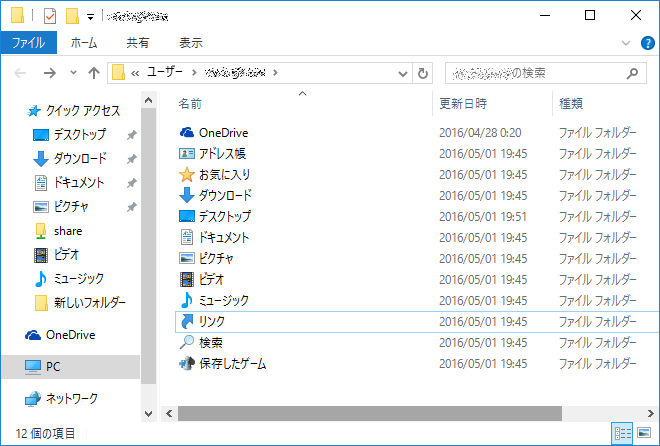
② 「表示」 をクリックし、開いたリボンの 「隠しファイル」 のチェックボックスにチェックを入れる。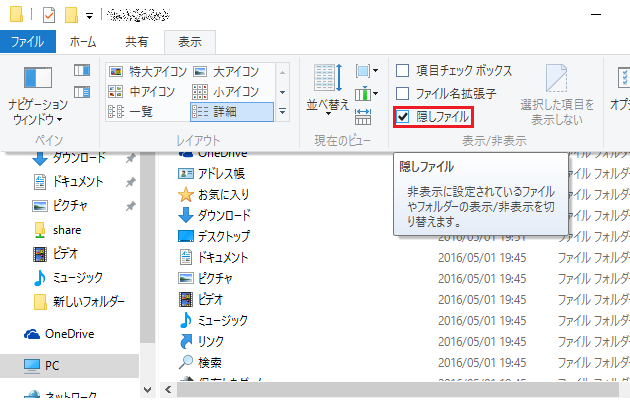
③ AppData > Local > Microsoft > Windows を開く。
その中に、今回の作業で触る 「Usrclass.dat」が居ます。。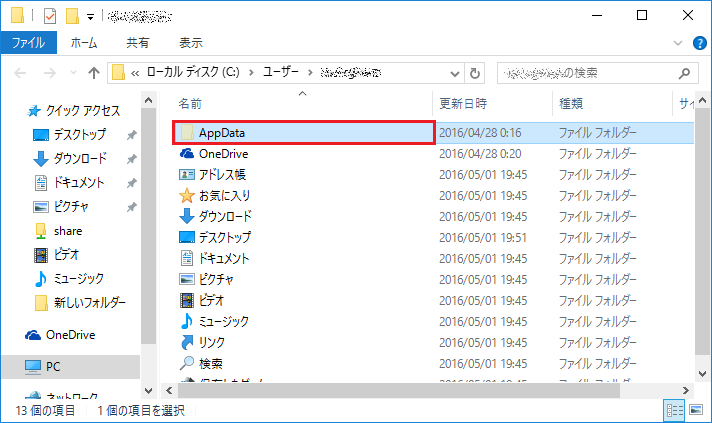
④ そのファイルを右クリックから 名前変更。 ファイル名の後ろに 「.back」 を入力して保存。 警告がでますが、「はい」 をクリック。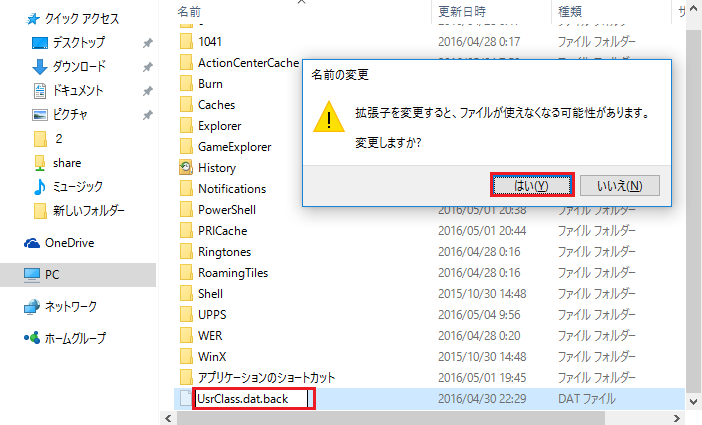
⑤ 下の表示が出て変更できない場合は、キャンセル。
そして、サインアウトして別のアカウントでサインインして名前変更。
⑥ 他のアカウントが無い場合は、Windowsの旗マーク + Rキー を押し、「control userpasswords2」 を入力して 「OK」 をクリック。
⑧ 「Microsoftアカウントを使わずにサインインする」 をクリック。 ※お勧めしませんとありますが、全く気にする必要なしです。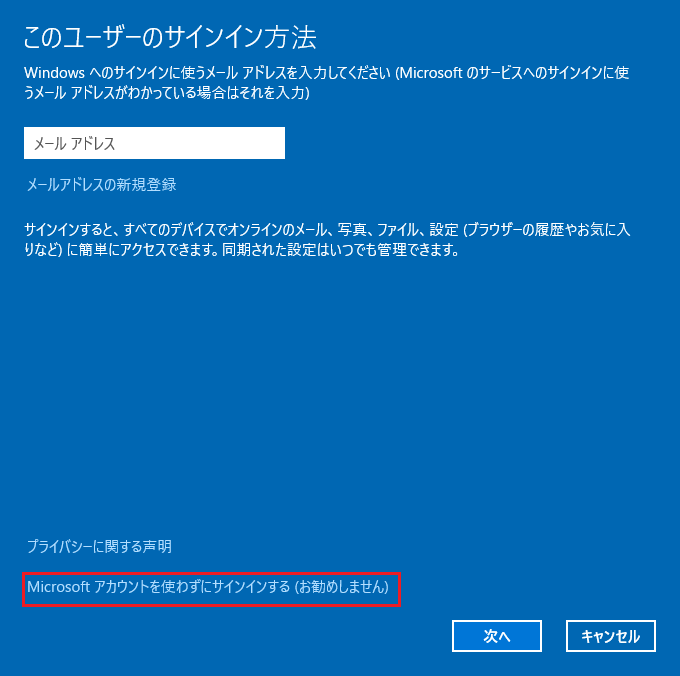
⑩ ユーザー名に任意のユーザー名を入力して、「次へ」 をクリック。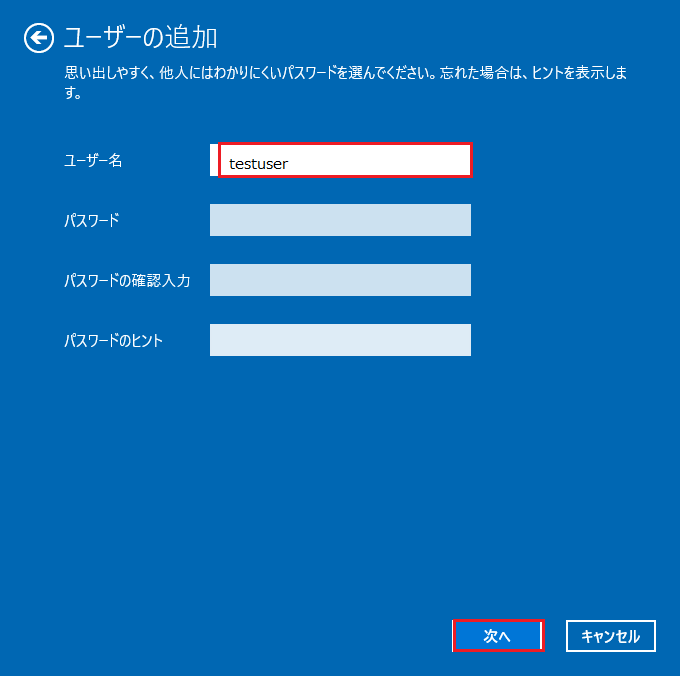
そして次のページで 「完了」 をクリックして終了。
⑫ 「グループメンバーシップ」 タブに切り替え、 「管理者」 を選択し、 「OK」 をクリック。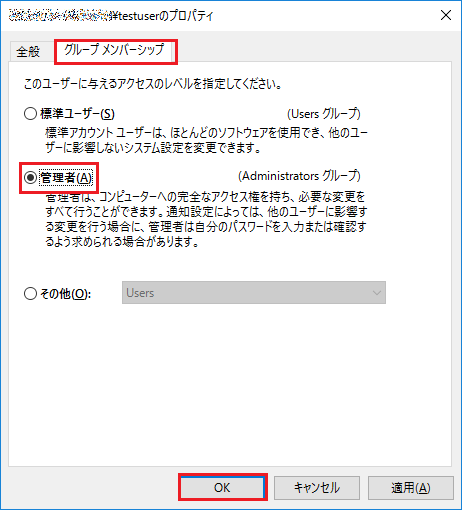
⑬ 作成したユーザーの横で 「Administrators」 となっていることを確認し 「OK」 をクリック。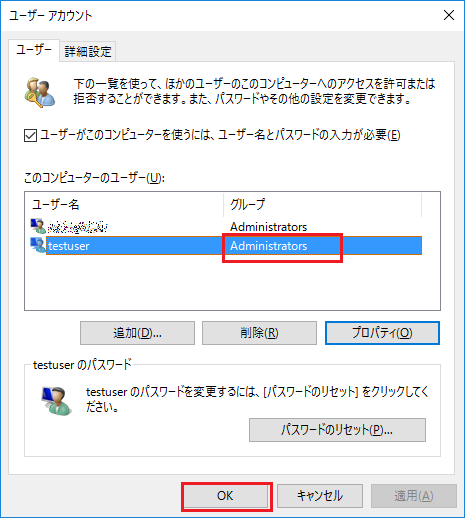
⑭ 新しいユーザーが作成できたのでサインアウトし、作ったアカウントでサインイン。
⑮ ①~④の作業(ファイルの名前変更)を実施。
⑯ 再起動して、元々からあるアカウントでサインイン。
⑰ スタートメニューが開くかチェックしてみてください。
⑱ 開けば、Windowsストアのアプリが消えているので次の手順で再インストールしましょう。
⑲ スタートボタンを左クリック >すべてのアプリ > 「Windows Power Shell」 を開き、下のコマンドを入力してEnterキー。
Get-AppXPackage | Foreach {Add-AppxPackage -DisableDevelopmentMode -Register “$($_.InstallLocation)\AppXManifest.xml”}
Windows 10でスタートメニューが開かないときの対処まとめ
前回の、「Windows 10でスタートメニューが開かないときの対処ワザ(システム修復編)」では、Microsoftのフォーラムに記載されている方法の紹介をしました。
しかし、その方法でも修復出来ないという声も多く、今回のこの方法・・しかも最初の 「解決法1 テーマの変更」 で直ったケースも多々あるそうです。
それでも、修復しなければ最後の手段ですが、「解決法2 UserClassの削除と再作成」 にて作成した別アカウントで運用していくか、リカバリーしか無さそうです。
※7月17日追記
別のアプローチから修復を試す方法を記事にしました。
リカバリーする前に、一度試してみてください。
●Windows10のスタートメニューが出ない症状への修復処置(その3)
一緒に読みたいWindowsトラブル対処記事
コチラには、色々なWindows10のトラブル対処記事を載せています。
どんどん更新していますので、同様の事象があれば、せっかくですからついでに直してお帰りくださいませ。
Windows 10のトラブル対処記事、人気ランキングとまとめ